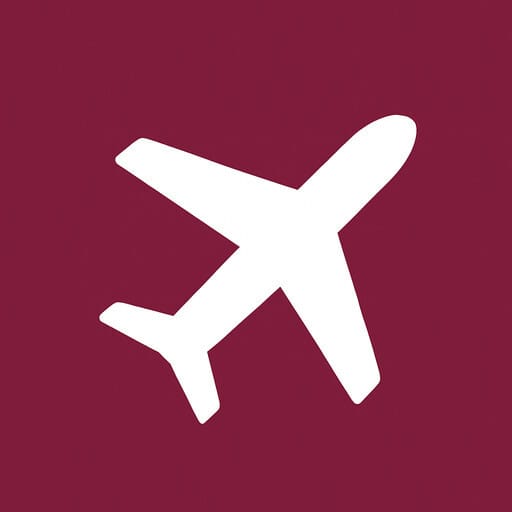윈도우 탐색기에서 엑셀 파일을 미리보며 작업하던 분이라면, 업데이트 후 갑자기 미리보기가 사라지는 일이 꽤 당황스러울 수 있습니다. 특히 네트워크 공유폴더에 있는 엑셀 파일만 안 될 때는 원인 파악이 쉽지 않죠. 오늘은 “윈도우 업데이트 후 엑셀 미리보기가 되지 않는 문제”의 핵심 원인과 단계별 해결법을 알려드립니다. 💡
문제의 핵심, 왜 엑셀만 미리보기가 안 될까?
사진, PDF는 잘 보이는데 엑셀 파일만 미리보기가 안 되는 현상은 주로 다음과 같은 이유에서 발생합니다.
- 오피스 미리보기 핸들러(Excel Preview Handler)가 비활성화됨
- 신뢰할 수 있는 위치(Trusted Location) 설정에서 공유폴더가 제외됨
- Windows 탐색기 설정값 초기화
- 최근 업데이트로 인한 미리보기 레지스트리 충돌
즉, 엑셀 자체 문제라기보다는 보안정책 강화와 경로 신뢰 설정이 원인인 경우가 많습니다.
1️⃣ 미리보기 창 설정 다시 켜기
가장 기본적인 부분부터 확인해야 합니다. 업데이트 후 탐색기 설정이 초기화되면서 꺼지는 경우가 많습니다.
- 파일 탐색기를 엽니다.
- 상단 보기(View) → 미리보기 창(Preview Pane) 활성화
-
메뉴 → 옵션(폴더 옵션) → 보기(View) 탭 →
“미리보기 창에서 미리보기 핸들러 표시(Show preview handlers in preview pane)” 체크 - 적용 후 탐색기를 완전히 종료하고 다시 실행합니다.
이 기본 설정이 비활성화되어 있으면 어떤 파일도 미리보이지 않습니다.
2️⃣ 네트워크 공유폴더를 ‘신뢰할 수 있는 위치’로 등록
생각보다 많은 분들이 이 단계를 모르고 지나칩니다.
보안 정책상, 공유폴더(SMB 경로)는 기본적으로 “신뢰되지 않은 위치”로 간주됩니다.
따라서 Excel 미리보기가 차단될 수 있습니다.
- Excel 실행 → 파일 → 옵션 → 신뢰 센터(Trust Center)
- 신뢰 센터 설정(Trust Center Settings) 클릭
- 왼쪽 메뉴에서 신뢰할 수 있는 위치(Trusted Locations) 선택
- 하단의 “내 네트워크 위치 허용(Allow trusted locations on my network)” 체크
- 추가(Add) 버튼 → 공유폴더 경로 입력(예:
\\server\share) - 확인 후 Excel과 탐색기 모두 재시작
이 과정을 거치면 네트워크 상에서도 Excel 파일이 정상적으로 미리보기 됩니다.
엑셀 미리보기가 막히는 가장 흔한 원인, 신뢰 위치 설정을 바로 점검해보세요.
3️⃣ Office 복구로 핸들러 오류 해결
업데이트 중 오피스 핸들러 파일이 손상되는 경우도 있습니다.
간단한 복구로 해결할 수 있습니다.
- 제어판 → 프로그램 및 기능
- Microsoft Office 선택 → 변경(Change) 클릭
- 빠른 복구(Quick Repair) 또는 온라인 복구(Online Repair) 실행
복구 후 재부팅하면 대부분의 미리보기 오류가 사라집니다.
오피스 복구만으로 미리보기 오류가 깔끔히 해결되는 경우가 많습니다.
4️⃣ 기본 앱 연결 및 파일 확장자 확인
엑셀 파일(.xlsx, .xls 등)이 엑셀 앱과 연결되어 있는지도 점검해야 합니다.
업데이트 후 연결이 초기화되면 탐색기가 미리보기 핸들러를 인식하지 못할 수 있습니다.
- 설정 → 앱 → 기본 앱 → 파일 형식별 연결 확인
.xlsx,.xls항목이 모두 “Excel”로 지정되어 있는지 확인
5️⃣ 시스템 파일 점검으로 마지막 확인
미리보기가 여전히 안 된다면 시스템 파일 손상 가능성도 있습니다.
- 명령 프롬프트(관리자 권한) 실행
-
아래 명령 입력
sfc /scannow - 검사 완료 후 재부팅
이 명령은 손상된 윈도우 시스템 파일을 자동으로 복구합니다.
네트워크 환경에서 추가로 체크할 점
- 공유폴더가 SMB2 이상 프로토콜을 사용하고 있는지 확인
- 경로가 너무 깊거나 긴 경우(255자 초과) 미리보기가 실패할 수 있음
- 탐색기에서 드라이브를 로컬 드라이브로 매핑(Mapping) 하면 미리보기가 정상 작동하는 사례도 있습니다
(예:Z:\공유폴더형태로 연결)
유용한 링크 모음
FAQ (자주 묻는 질문)
사진은 미리보기 되는데 엑셀만 안 되는 이유는?
엑셀은 Office 보안정책이 적용되어 네트워크 위치를 ‘신뢰할 수 없는 경로’로 인식하기 때문입니다.
오피스 복구 후에도 미리보기가 안 되면?
공유폴더 경로를 ‘신뢰할 수 있는 위치’로 다시 등록해 보세요. 대부분 이 단계에서 해결됩니다.
미리보기 창이 아예 안 뜨는 경우는?
탐색기 보기 메뉴의 ‘미리보기 창’과 폴더 옵션의 ‘핸들러 표시’ 두 가지 설정을 모두 확인해야 합니다.
네트워크 드라이브를 로컬 드라이브로 연결하면 효과 있나요?
예, 네트워크 경로 대신 매핑된 로컬 드라이브를 사용하면 보안제한이 완화되어 미리보기가 정상 작동합니다.
엑셀 버전이 달라도 문제될 수 있나요?
Office 2016 이전 버전은 미리보기 핸들러 호환성 문제가 있을 수 있습니다. 최신 Office 업데이트를 유지하세요.
윈도우 탐색기 외의 대체 파일관리자에서도 해결되나요?
일부 서드파티 탐색기에서는 Office 미리보기 핸들러를 지원하지 않기 때문에, 기본 파일 탐색기에서 설정을 복원하는 것이 가장 안전합니다.
업데이트 이후 이런 오류가 생기면 원인을 찾기 어렵지만, 대부분은 “신뢰 위치” 설정과 미리보기 핸들러 복구로 해결됩니다.
한 번 설정해두면 이후엔 공유폴더에서도 엑셀 파일을 편하게 미리보실 수 있습니다. 🙂